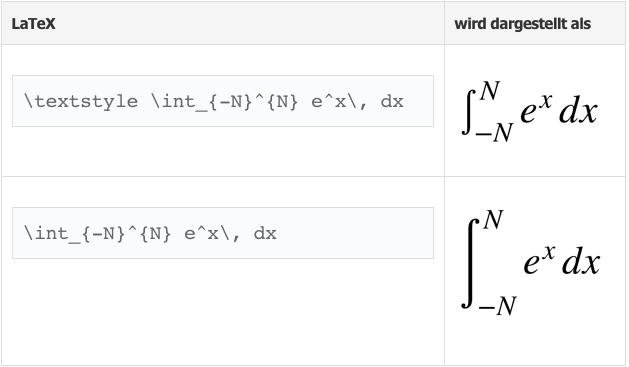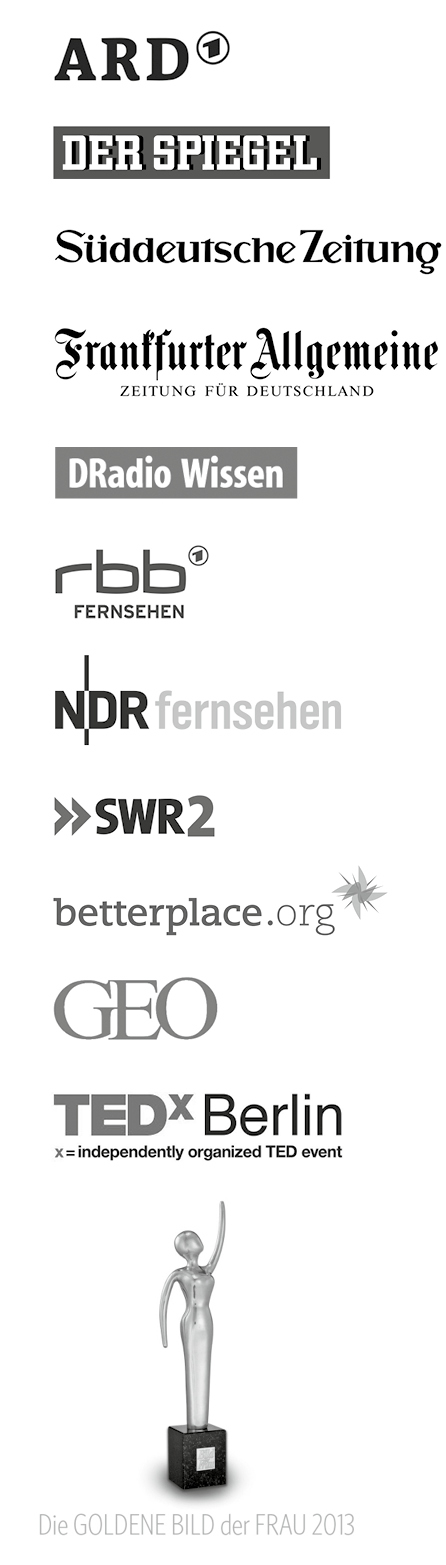Mit LaTeX können blinde und sehende Schüler von der 5. Klasse bis zum Studium Mathe, Chemie und Physik schreiben.
LaTeX ist eine schnell erlernbare zeilenbasierte Eingabe von simplen Ausdrücken bis zu komplexen Formeln.
Eine zukunftssichere weltweit genutzte Notationsform – und keine Insellösung für Blinde.
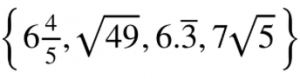
Schnellkurs: In 30 Minuten bereit für den Unterricht (hier beispielhaft am Apple Mac in Pages)
- Gleich zusammen mit der Schülerin oder dem Schüler Pages öffnen und ggf. neues Dokument [cmd + N] anlegen. Das ganze lässt sich ähnlich in Word auf Mac und etwas komplizierter auch mit Word auf Windows nachvollziehen.
(Man sollte so viele Befehle wie möglich als Kurzbefehle auf die Tastatur legen. Das kann man im VoiceOver-Hilfsprogramm unter > Brailleschrift > Anzeige machen)
-
Gleichung einfügen
- Wenn der Cursor blinkt, kann man statt Text schreiben auch eine Gleichung einsetzen, mit [cmd + ⎇ + E]
- Ein Eingabefenster erscheint.
Schreibe
2^2 \cdot5=20
sprich 2 hoch 2 mal 5 ist 20
( ^ steht für hoch und \cdot steht für „center dot“ oder „Mal-Punkt“. Einen Backslash macht man am Mac mit „alt + shift + 7“)
Im selben Fenster kann man unten das Ergebnis sehen – und mit VO vorlesen lassen um zu prüfen!! Das sieht dann so aus:
![]()
Fertig! Das war doch schon ganz gut! Jetzt auf „Einfügen“ klicken und es steht im Arbeitsblatt.
-
Will der Schüler mit VO die Gleichung lesen, kontrollieren, ergänzen oder ändern, muss er zurück in das Eingabefenster!
Ein Lesen der Gleichung im Text mit VO ist NICHT möglich! Achtung Zeitverlust!
So geht der Schüler vor:
-
- Cursor auf ein Gleichungselement platzieren (mit den Cursorroutingtasten auf der Braillezeile auswählen) und dann
- mit zwei Fingern gleichzeitig auf das Trackpad drücken (entspricht rechter Maustaste) um das Kontextmenü zu öffnen (Es gibt auch einen VO Befehl dafür, den er/sie vielleicht kennt).
- Hier sucht er/sie mit den Pfeiltasten den ersten Eintrag: „Gleichung bearbeiten“ und kommt damit ins Eingabefenster.
- Nach Bearbeitung auf „aktualisieren“ klicken und es steht im Arbeitsblatt.
-
Sonderfall
Wenn man mehrere Gleichungen (nur, wenn in jeder ein = vorkommt) in einem Eingabefenster schreiben will. Zum Beispiel:
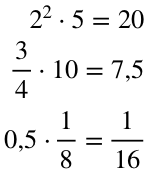
Dann sieht der Code so aus:
\begin{aligned}
2^2 \cdot5=20 \\
\frac34 \cdot 10=7,5 \\
0,5 \cdot \frac{1}{8} = \frac {1}{16}
\end{aligned}
Die erste und letzte Zeile braucht man nur, wenn man mehrere Gleichungen in einem Fenster schreiben will:
\begin{aligned}
x
\end{aligned}
Der Doppel-Backslash \\ steht in mehrzeiligen Gleichungen für neue Zeile
Arbeitsblätter
Vorbereiten eines Mathe-Arbeitsblattes durch die Lehrperson
Damit der Schüler die richtige Aufgabe wiederfindet, muss jede Aufgabe eine Überschrift haben. Die Überschriften sollten von Lehrer/Lehrerin angelegt sein. Der Schüler kann dann jeweils unter der Überschrift seine Gleichung einfügen und wiederfinden!
Zum Beispiel
Aufgabe 1:
Aufgabe 2:
Aufgabe 3:
Referenz- und Praxisteil
Lerne hier die wichtigsten Rechenarten
Benötigst du Symbole, die nicht auf der Tastatur verfügbar sind oder Formeln, die nicht so einfach zu schreiben sind, verwendest du hierzu spezielle Befehle. Diese beginnen mit einem Backslash (d.h. \). Zum Beispiel ist \le der Befehl, welcher erzeugt.
\frac xy (fraction) Bruch x durch y
x \cdot y (center dot) x mal y
x \ne y (not equal) x nicht gleich y
\sqrt[2]4 (square root) Quadratwurzel aus 4
\sqrt[n]{16} (square root) n-te Wurzel aus 16
\sqrt{x+2} (square root) Quadratwurzel aus x+2
\pi (pi) Pi
4^2 (hoch) 4 hoch 2
4^{12} (hoch) 4 hoch 12
x\le 8 (lower equal) x kleiner gleich 8
a\ge b (greater equal) a größer gleich b
30^{\circ} (circle) 30 Grad
Die folgende Tabelle zeigt dir einige der am häufigsten verwendeten Befehle in LaTeX
http://wiki.math.se/wikis/2009/bridgecourse1-TU-Berlin/index.php/5.1_Mathematische_Formeln_schreiben
Mit Farbe markieren
![]()
{x^2}+{\color{red}2x}-1
Vermeide häufige Fehler
Einer der häufigsten Fehler beim Editieren mathematischer Ausdrücke ist, die Markierungen <math> zu Beginn und </math> am Ende.
Vergiss nicht, dass Befehle mit einem Backslash (\) beginnen und füge hinter den Befehlen ein Leerzeichen ein, solange sie nicht von einem neuen Befehl gefolgt werden.
Ein weiterer häufiger Fehler ist es, anstatt des korrekten Symbols für die Multiplikation (\cdot in TeX) einen Stern (*) zu verwenden.
Hoch- und Tiefstellen
Für Hochstellungen wie bei Potenzen, verwendet man ^. Für Tiefstellungen _. Besteht das hoch- bzw. tiefzustellende Symbol aus mehr als einem Zeichen, muss es in Klammern stehen {}.
Brüche
Als Faustregel solltest Du Brüche stets als „kleinen Bruch“ (d.h. mit \frac) schreiben, wenn Zähler und Nenner nur aus wenigen Zahlen bestehen und sonst „große Brüche“ (d.h. mit \dfrac).
Enthält ein Exponent oder Index einen Bruch, so sollte er zur besseren Lesbarkeit in einer Ebene geschrieben werden, also
5/2 , und nicht als ![]()
Alles, was man wissen muss (Dokumentation und Lexikon):
LaTeX to go als Mathematikschrift für blinde und sehbeeinträchtigte Menschen
Die wichtigsten Grundlagen auf Englisch:
http://www.malinc.se/math/latex/basiccodeen.php
Beispiele zum Staunen (für später)